嘘....工作这么久才知道,拼音原来这样输入
注意:以下操作均以Office 2016为示范软件~
中华文化,博大精深,
遇到几个生僻字、多音字在所难免。
很多人就会选择在文字上加上拼音的注解
然而
一般人都是这样的:

或者是这样的:

简直拉低了我的工作效率

那么
怎么样才能不动声色地快速给汉字加拼音呢?
今天海宝老师就教你们两个快速的方法~
一、生僻字加拼音
首先,选中要添加拼音的文字,点击【开始】→【拼音指南】。
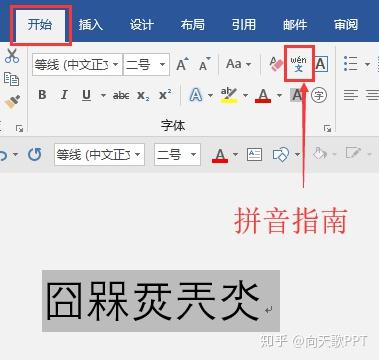
此时,word会 自动识别 汉字导出拼音。

更改【对齐方式】为“居中”,因为默认的字母间距太大,内容不好分辨。

其中 偏移量 是指汉字与拼音之间的距离,默认0即可,可更改。
字体及字号根据需求选择,一切就绪以后,点击【确定】就可以了。

小技巧:选中文本,复制粘贴,粘贴格式选择为【只保留文本】,拼音就会以备注的格式呈现~~

二、多音字加拼音
一些老师的教学需求,可能需要给多音字加拼音。
例如行(háng)的多音字与形(xíng)读音相同,
怎么正确地录入想要的拼音呢?
第一步:
先把这两个字录入文档,然后打开【拼音指南】。
复制形(xíng)的拼音覆盖行(háng)的拼音,【确定】即可。
第二步:
光标置于形(xíng)之前,点击<Delete>,删除形(xíng)即可~~
动图奉上:

想学更多实用有趣的WORD技能,
海宝老师的《Word通关秘籍》适合你哦~~

微信公众号:【向天歌】
极致无岸,向天而歌
PPT就选向天歌
发布于 2018-06-22 17:56

